做设计的小伙伴应该都会用CAD,即便是不会用的也应该都听说过这个神奇的软件,而且CAD图纸中还会有大量的文字内容出现,而且这些文字是必须要存在的,要不然我们怎么能通过几条线和色块分辨尺寸用料什么的呢,这些重要的文字参数是图纸必不可少的一部分。
但是呢,图纸中如果出现了特别多的文字,看图纸的小伙伴就容易混乱,所以说要想更清晰的看图就必须要设置文字。那么,该怎么设置CAD中的这些必要的文字参数呢?小编推荐大家用迅捷CAD编辑器来进行文字设置。具体操作步骤都给大家准备好了,一起来看看吧。
第一步,下载和安装【迅捷CAD编辑器】软件,小编连下载链接都给大家准备好了。免费下载链接://www.mydown.com/soft/40/368616540.shtml。
第二步,运行已经安装好的【迅捷CAD编辑器】软件,在编辑器中打开需要进行文字设置编辑的CAD图纸。
第三步,接着【滚动鼠标】,让CAD图纸被放大,然后再选择需要进行设置的文字,并打开文字的【属性】窗口。
第四步,在属性窗口下满可以看到有一个【文字】选项卡,在这里进行文字的【样式】、【对齐方式】以及【文字大小】等参数的设置。
①【样式】选项,在此选项的下拉列表中,可以选择自己喜欢的【文字样式】,点击即可使用。
②【对齐】选项,在此选项的下拉列表,对已经【选中的文字】进行【左边】、【右边】和【圆形】等对齐方式的设置。
③【高度】选项,这里可以输入【文字高度】,即可对【文字大小】进行设置。
第五步,在【常规】选项卡这里,可以对文字的【颜色】、【图层】、【线型】等进行设置。
其实,CAD中文字参数的设置,其实跟其他文档里设置差不多,只不过是工具的位置不一样而已,只要找到了正确的参数位置所在,点击就能直接套用,还是非常简单的。想必各位小伙伴都学会了吧。


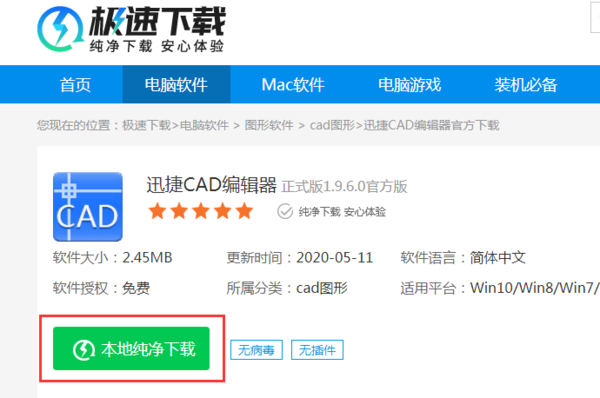























































































 X
X




